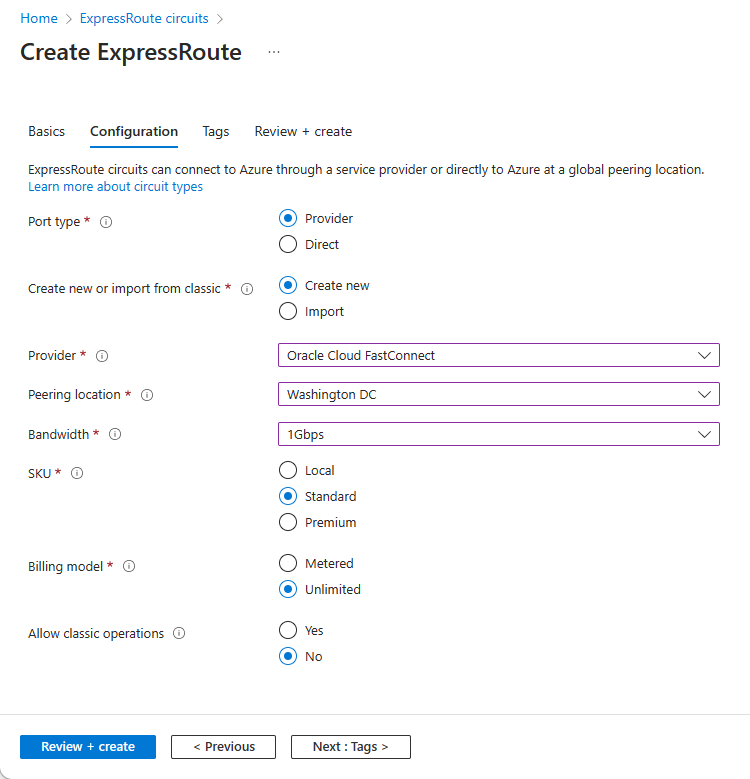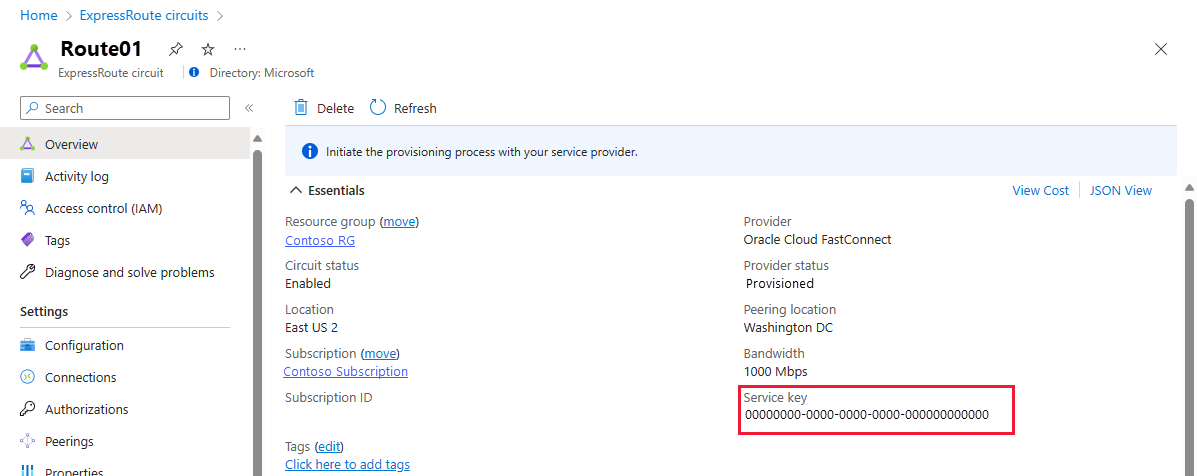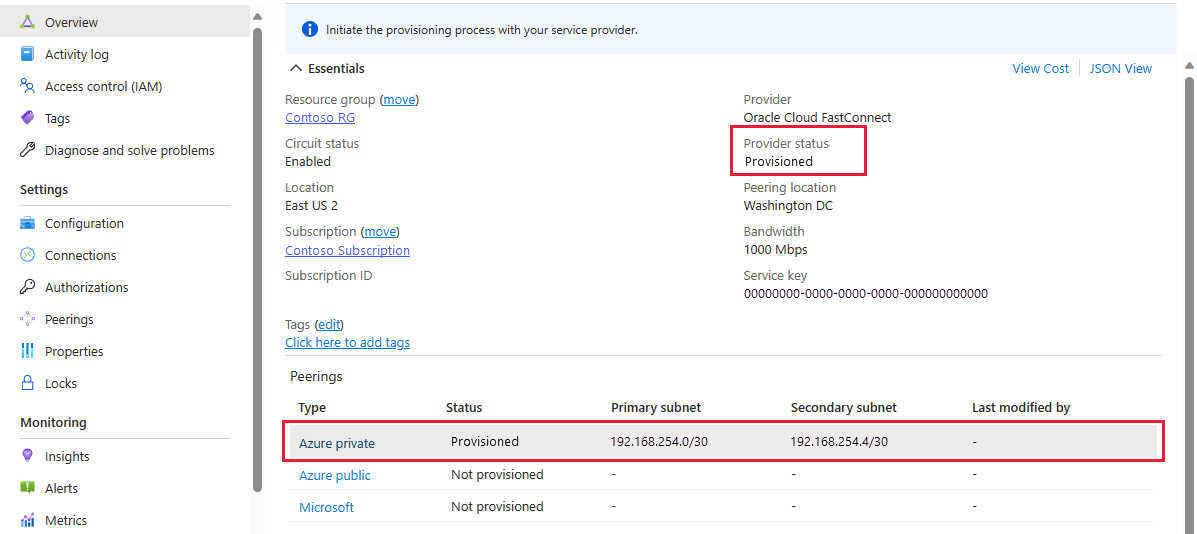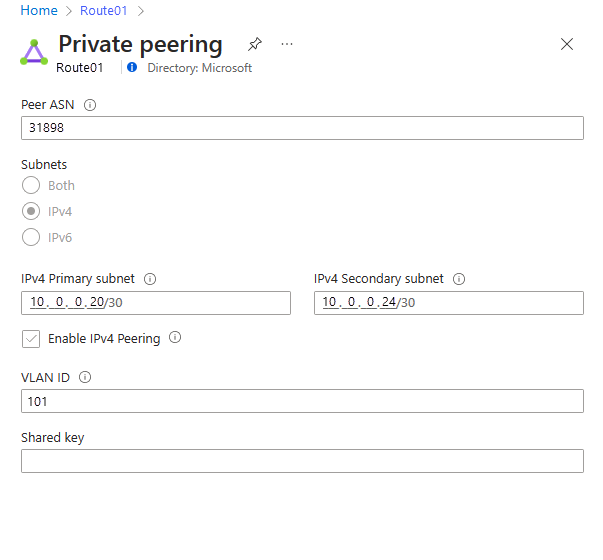Configurar una interconexión directa entre Azure y Oracle Cloud Infrastructure
Se aplica a: ✔️ Máquinas virtuales Linux
Para crear una experiencia integrada de nube múltiple, Microsoft y Oracle ofrecen interconexión directa entre Azure y Oracle Cloud Infrastructure (OCI) a través de ExpressRoute y FastConnect. A través de la interconexión de ExpressRoute y FastConnect, puede experimentar una baja latencia, un alto rendimiento y una conectividad directa privada entre las dos nubes.
Importante
Oracle ha certificado estas aplicaciones para que se ejecuten en Azure cuando se use la solución de interconexión en la nube de Azure y Oracle.
- E-Business Suite
- JD Edwards EnterpriseOne
- PeopleSoft
- Aplicaciones comerciales de Oracle
- Oracle Hyperion Financial Management
En la siguiente imagen se muestra una descripción general de alto nivel de la interconexión:
Nota:
La conexión de ExpressRoute que se ve en el diagrama es un circuito de ExpressRoute normal y admite todas las funcionalidades, como Global Reach.
Prerrequisitos
Para establecer la conectividad entre Azure y OCI, debe tener una suscripción activa de Azure y una tenencia activa de OCI.
Esta conectividad solo es posible cuando una ubicación de emparejamiento de Azure ExpressRoute está cerca o en la misma ubicación de emparejamiento que FastConnect de OCI. Consulte la Disponibilidad regional.
Configurar la conectividad directa entre ExpressRoute y FastConnect
Cree un circuito estándar de ExpressRoute en su suscripción de Azure en un grupo de recursos. Para más información, consulte Creación y modificación de un circuito ExpressRoute.
En Azure Portal, escriba ExpressRoute en la barra de búsqueda y seleccione Circuitos de ExpressRoute.
En Circuitos de ExpressRoute, seleccione Crear.
Seleccione la suscripción, escriba o cree un grupo de recursos y escriba un nombre para la instancia de ExpressRoute. Seleccione Siguiente: Configuración para continuar.
Seleccione Oracle Cloud FastConnect como proveedor de servicios y seleccione la ubicación de emparejamiento.
Un circuito de Azure ExpressRoute proporciona opciones de ancho de banda pormenorizadas. FastConnect es compatible con 1, 2, 5 o 10 Gbps. En Ancho de banda, elija una de estas opciones de ancho de banda coincidentes.
Seleccione Revisar y crear para crear la instancia de ExpressRoute.
Después de crear la instancia de ExpressRoute, configure la conectividad directa entre ExpressRoute y FastConnect.
Vaya a la nueva instancia de ExpressRoute y busque la Clave de servicio. Debe proporcionar la clave mientras configura su circuito de FastConnect.
Importante
Se le facturan los cargos de ExpressRoute tan pronto como se aprovisione el circuito de ExpressRoute (incluso si el Estado del proveedor es No aprovisionado).
Extraiga dos espacios de direcciones IP privadas de
/30cada uno. Asegúrese de que los espacios no se superpongan con la red virtual de Azure o el espacio de direcciones IP de la red de la nube virtual de OCI. El primer espacio de direcciones IP es el espacio de direcciones principal y el segundo espacio de direcciones IP es el espacio de direcciones secundario. Necesita estas direcciones al configurar el circuito de FastConnect.Crear una puerta de enlace de enrutamiento dinámico (DRG). Necesita esta puerta de enlace al crear el circuito de FastConnect. Para obtener más información, consulte Puerta de enlace de enrutamiento dinámico.
Cree un circuito FastConnect en su inquilino de Oracle. Para obtener más información, consulte Acceso a Microsoft Azure.
- En la configuración de FastConnect, seleccione Microsoft Azure: ExpressRoute como el proveedor.
- Seleccione la puerta de enlace de enrutamiento dinámico que aprovisionó en el paso anterior.
- Seleccione el ancho de banda que será aprovisionado. Para conseguir un rendimiento óptimo, el ancho de banda debe coincidir con el ancho de banda seleccionado al crear el circuito de ExpressRoute.
- En Clave de servicio del proveedor, pegue la clave de servicio de ExpressRoute.
- Utilice el primer espacio de direcciones IP privadas
/30que se detalló en un paso anterior para la Dirección IP del BGP principal y el segundo espacio de direcciones IP privadas/30para la dirección IP del BGP secundario. - Asigne la primera dirección que se pueda usar de los dos rangos para la dirección IP del BGP de Oracle (principal y secundario) y la segunda dirección a la dirección IP de BGP del cliente desde una perspectiva de FastConnect. La primera dirección IP que se puede usar es la segunda dirección IP en el espacio de direcciones
/30. Microsoft reserva la primera dirección IP. - Seleccione Crear.
Complete la vinculación de FastConnect a la red de la nube virtual en su inquilino de Oracle a través de la puerta de enlace de enrutamiento dinámico mediante una tabla de enrutamiento.
Vaya a Azure y asegúrese de que el estado del proveedor del circuito de ExpressRoute haya cambiado a Aprovisionado y que se haya aprovisionado un emparejamiento privado de Azure. Este estado es un requisito previo para el paso siguiente.
Seleccione el emparejamiento privado de Azure. Verá que los detalles del emparejamiento se configuraron automáticamente en función de la información que especificó al configurar su circuito de FastConnect.
Conectar la red virtual a ExpressRoute
Cree una red virtual y una puerta de enlace de red virtual, si aún no lo ha hecho. Para obtener más información, consulte Configuración de una puerta de enlace de red virtual para ExpressRoute con Azure Portal.
Configure la conexión entre la puerta de enlace de red virtual y su circuito de ExpressRoute con el script de Terraform o con el comando de PowerShell para Configurar ExpressRoute FastPath .
Una vez que haya completado la configuración de red, puede comprobar la configuración seleccionando Obtener registros de ARP y Obtener tabla de enrutamiento en la hoja de emparejamiento privado de ExpressRoute en Azure Portal.
Automation
Microsoft ha creado scripts de Terraform para permitir la implementación automatizada de la interconexión de la red. Los scripts de Terraform deben autenticarse con Azure antes de ejecutarse, ya que deben tener los permisos adecuados para la suscripción de Azure. La autenticación se puede realizar con una entidad de servicio de Microsoft Entra o con la CLI de Azure. Para obtener más información, consulte Autenticación de CLI.
Para ver los scripts de Terraform y la documentación relacionada para implementar la interconexión, consulte Azure-OCI Cloud Inter-Connect.
Supervisión
Al instalar agentes en ambas nubes, puede usar Network Performance Monitor de Azure para supervisar el rendimiento de la red de un extremo a otro. Network Performance Monitor le ayuda a identificar y solucionar fácilmente los problemas de la red.
Eliminar el vínculo de interconexión
Para eliminar la interconexión, realice los pasos siguientes en el orden especificado. De lo contrario, el circuito de ExpressRoute tendrá un estado erróneo.
- Elimine la conexión de ExpressRoute. Elimine la conexión seleccionando el icono de Eliminar que está en la página de la conexión. Para obtener más información, consulte los Recursos de limpieza.
- Elimine Oracle FastConnect de la consola en la nube de Oracle.
- Una vez que se haya eliminado el circuito de Oracle FastConnect, podrá eliminar el circuito de Azure ExpressRoute.
El proceso de eliminación y desaprovisionamiento estará completo.
Pasos siguientes
- Para obtener más información sobre la conexión entre las nubes de OCI y Azure, consulte Acceso a Microsoft Azure.
- Use los scripts de Terraform para implementar la infraestructura para aplicaciones de Oracle específicas en Azure, y configure la interconexión de la red. Para obtener más información, consulte Azure-OCI Cloud Inter-Connect.